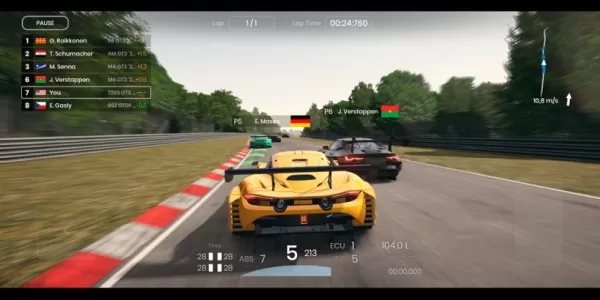Minecraft पहला खाता: एक हताश गोता
- By Claire
- Mar 14,2025
Minecraft, इन सभी वर्षों के बाद भी, एक प्रमुख सैंडबॉक्स गेम बना हुआ है। इसकी अंतहीन यात्राएं, प्रक्रियात्मक रूप से उत्पन्न दुनिया, और मजबूत मल्टीप्लेयर क्षमताएं असीम रचनात्मक संभावनाएं प्रदान करती हैं। आइए अपने Minecraft साहसिक कार्य शुरू करने के लिए प्रारंभिक चरणों का पता लगाएं।
विषयसूची
- एक Minecraft खाता बनाना
- अपनी यात्रा कैसे शुरू करें
- पीसी (विंडोज, मैकओएस, लिनक्स)
- Xbox और PlayStation
- मोबाइल डिवाइस (iOS, Android)
- Minecraft से कैसे बाहर निकलें
एक Minecraft खाता बनाना
आपको Minecraft खेलने के लिए Microsoft खाते की आवश्यकता होगी। आधिकारिक Minecraft वेबसाइट पर जाएं और ऊपरी दाएं कोने में "साइन इन" बटन पर क्लिक करें। नया खाता बनाने के लिए विकल्प का चयन करें।
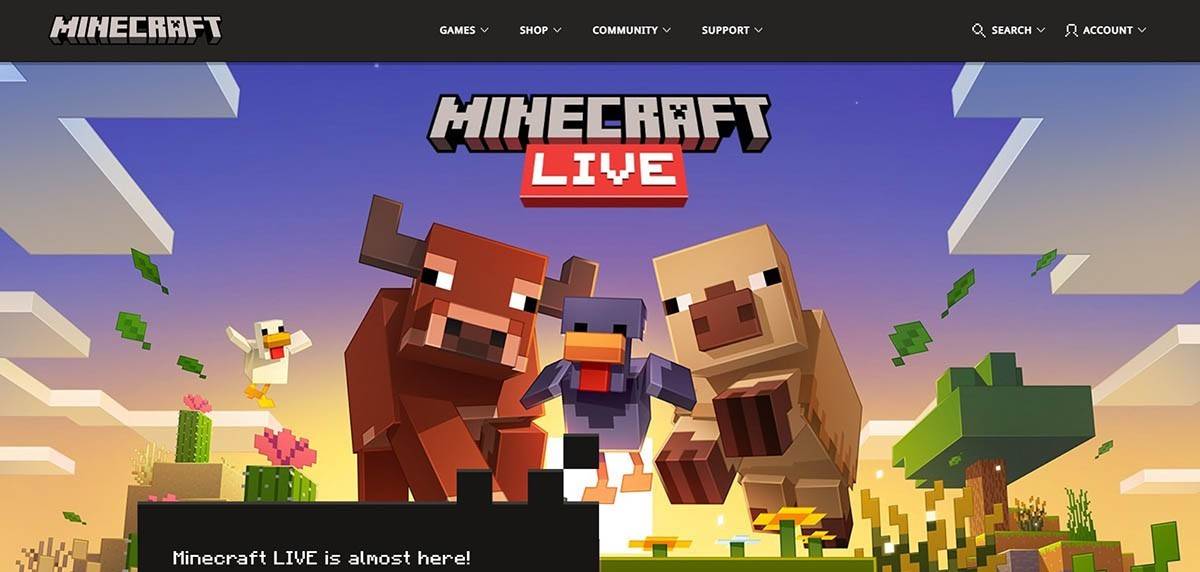 चित्र: minecraft.net
चित्र: minecraft.netअपना ईमेल पता प्रदान करें, एक मजबूत पासवर्ड बनाएं, और एक अद्वितीय उपयोगकर्ता नाम चुनें। यदि आपका चुना हुआ उपयोगकर्ता नाम पहले से ही लिया गया है तो सिस्टम विकल्प का सुझाव देगा।
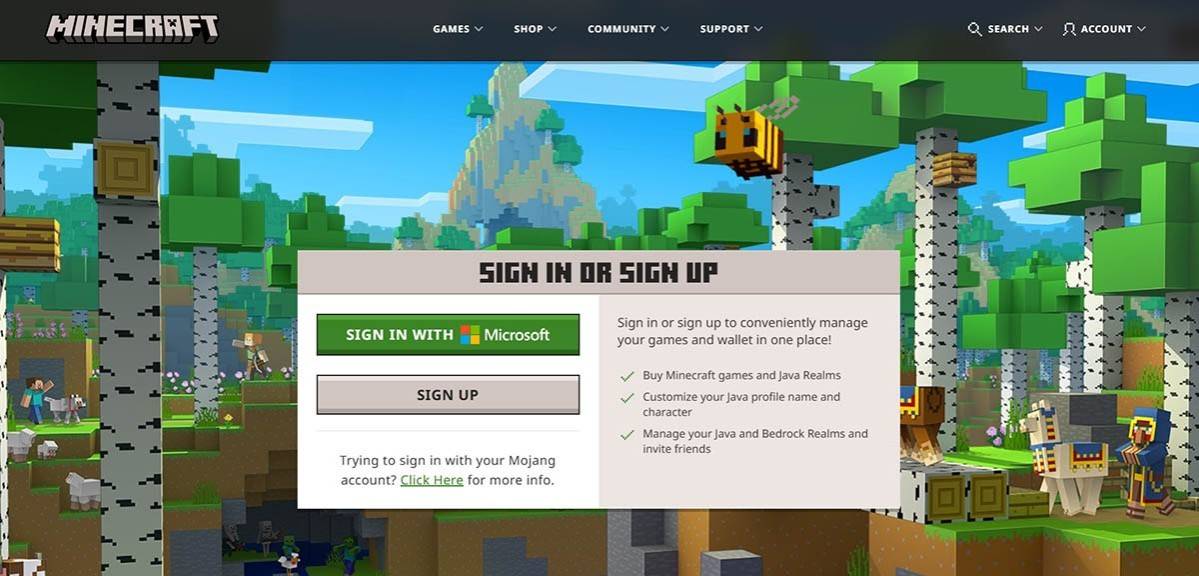 चित्र: minecraft.net
चित्र: minecraft.netअपने इनबॉक्स में भेजे गए कोड का उपयोग करके अपना ईमेल पता सत्यापित करें। यदि आप तुरंत ईमेल प्राप्त नहीं करते हैं तो अपने स्पैम फ़ोल्डर की जाँच करें। एक बार सत्यापित होने के बाद, आपकी प्रोफ़ाइल आपके Microsoft खाते से बनाई और जुड़ी हो जाती है। फिर आप ऑन-स्क्रीन निर्देशों का पालन करते हुए वेबसाइट स्टोर से गेम (यदि आप पहले से ही नहीं हैं) खरीद सकते हैं।
अपनी यात्रा कैसे शुरू करें
पीसी (विंडोज, मैकओएस, लिनक्स)
पीसी पर Minecraft दो मुख्य संस्करण प्रदान करता है: जावा संस्करण और बेडरॉक संस्करण। जावा संस्करण, विंडोज, मैकओएस और लिनक्स के साथ संगत, आधिकारिक Minecraft वेबसाइट से डाउनलोड किया गया है। लॉन्चर को स्थापित करने के बाद, अपने Microsoft या Mojang खाते के साथ लॉग इन करें और अपने वांछित गेम संस्करण का चयन करें।
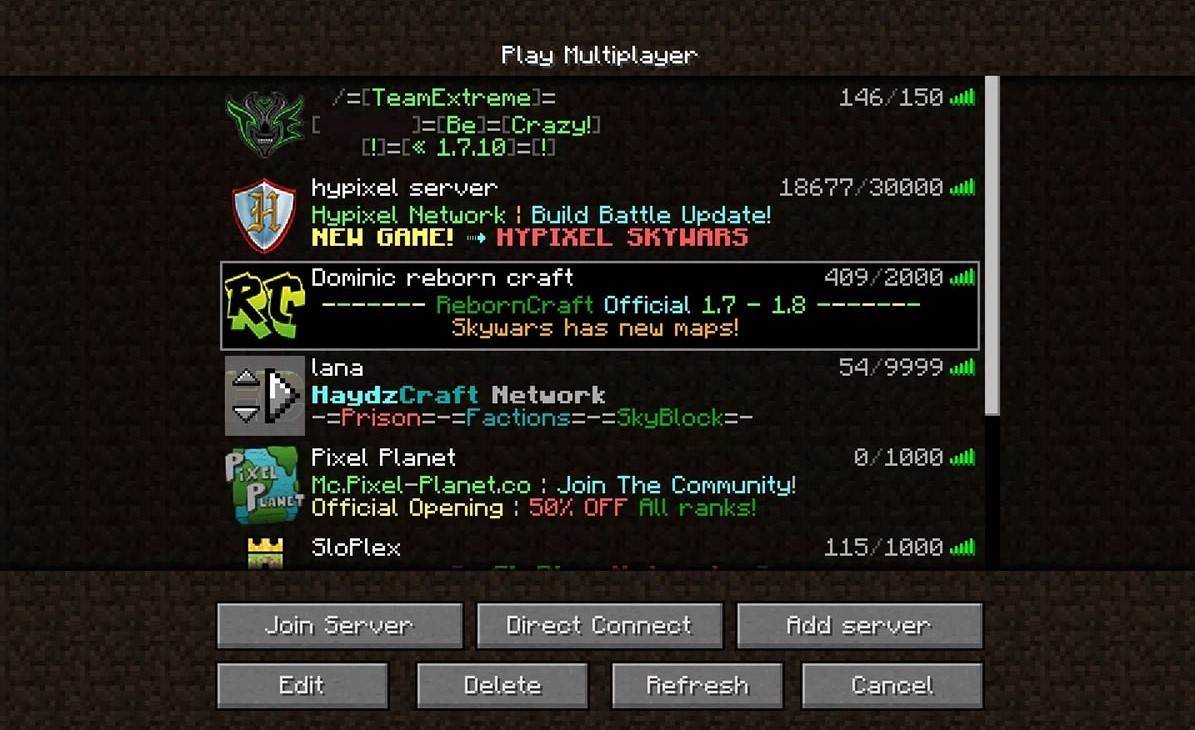 चित्र: aiophotoz.com
चित्र: aiophotoz.comपहले लॉन्च होने पर, एक प्राधिकरण विंडो दिखाई देगी। अपने Microsoft खाता क्रेडेंशियल्स का उपयोग करके लॉग इन करें। सोलो प्ले के लिए, "न्यू वर्ल्ड बनाएं" पर क्लिक करें और अपने गेम मोड को चुनें: क्लासिक अनुभव के लिए "सर्वाइवल" या असीमित संसाधनों के लिए "क्रिएटिव"। मल्टीप्लेयर के लिए, सार्वजनिक सर्वर में शामिल होने या निजी सर्वर के आईपी पते में प्रवेश करने के लिए "प्ले" अनुभाग में "सर्वर" टैब पर नेविगेट करें। एक ही दुनिया में दोस्तों के साथ खेलने के लिए, विश्व सेटिंग्स में मल्टीप्लेयर को सक्षम करें।
Xbox और PlayStation
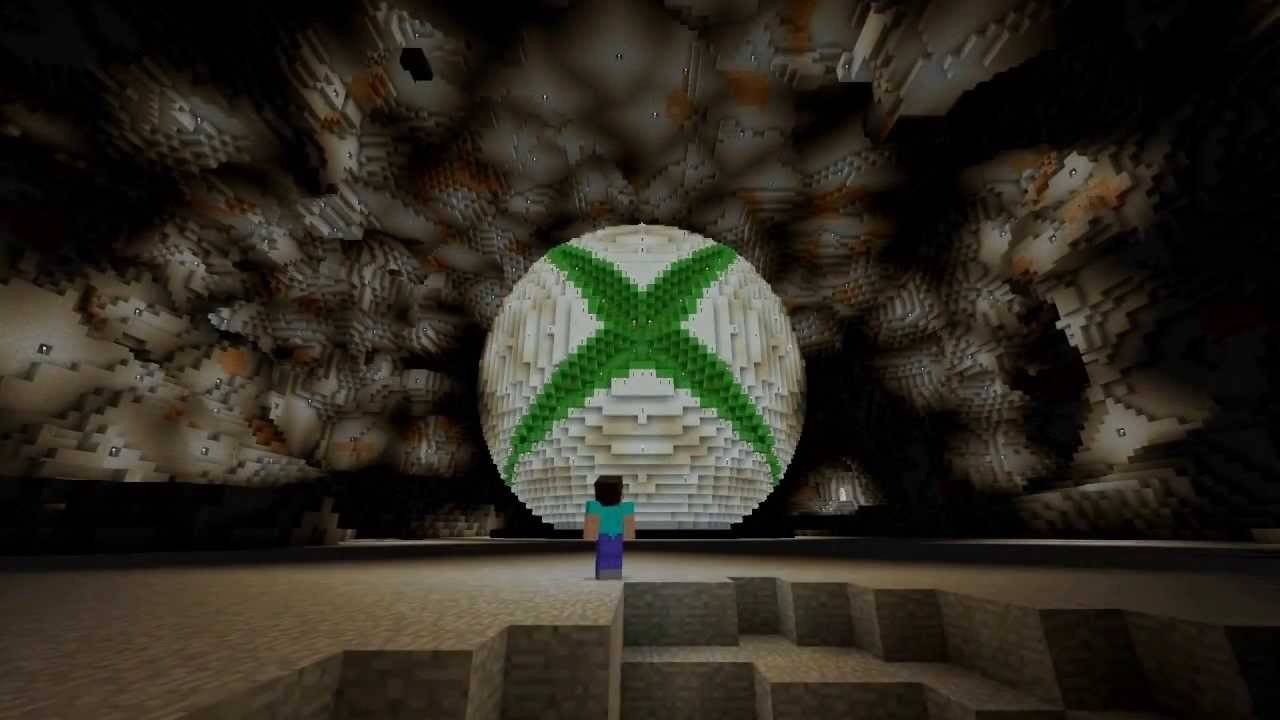 चित्र: youtube.com
चित्र: youtube.comXbox कंसोल (Xbox 360, Xbox One, और Xbox Series X/S) पर, Microsoft स्टोर के माध्यम से Minecraft का उपयोग करें। डाउनलोड करने और इंस्टॉल करने के बाद, गेम को लॉन्च करें और उपलब्धियों और खरीदारी को सिंक करने के लिए अपने Microsoft खाते के साथ लॉग इन करें। PlayStation 3, 4, और 5 उपयोगकर्ता PlayStation स्टोर से Minecraft खरीद और डाउनलोड कर सकते हैं। क्रॉस-प्लेटफॉर्म प्ले के लिए अपने Microsoft खाते के साथ लॉग इन करें।
मोबाइल डिवाइस (iOS, Android)
ऐप स्टोर (iOS) या Google Play (Android) के माध्यम से Minecraft खरीदें। स्थापना के बाद, अपने Microsoft खाते के साथ लॉग इन करें। मोबाइल संस्करण क्रॉस-प्लेटफॉर्म प्ले का समर्थन करता है।
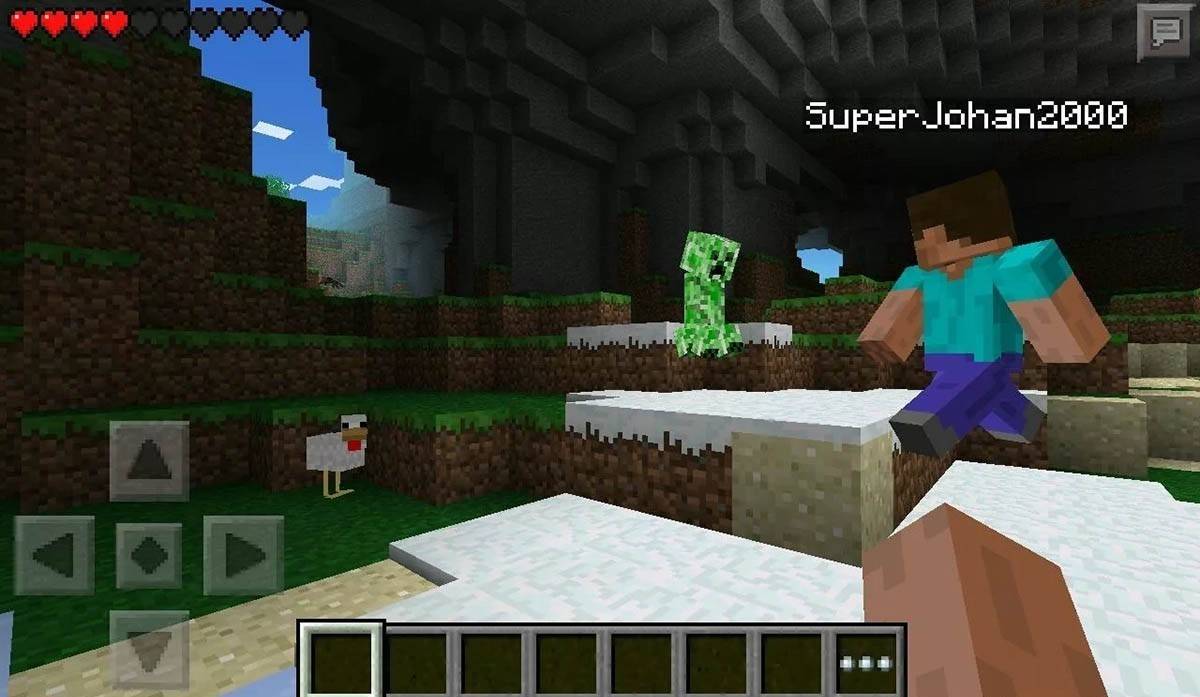 चित्र: storage.googleapis.com
चित्र: storage.googleapis.comनोट: बेडरॉक संस्करण सभी उल्लेखित उपकरणों में क्रॉस-प्लेटफॉर्म प्ले का समर्थन करता है। जावा संस्करण केवल पीसी-है और क्रॉस-प्लेटफॉर्म कार्यक्षमता का अभाव है।
Minecraft से कैसे बाहर निकलें
बाहर निकलने के लिए, इन-गेम मेनू का उपयोग करें। पीसी पर, ESC दबाएं, "सहेजें और छोड़ें" चुनें, और लॉन्चर को बंद करें। कंसोल पर, पॉज़ मेनू तक पहुंचें, "सेव एंड क्विट" चुनें, और फिर कंसोल के होम स्क्रीन के माध्यम से गेम को बंद करें। मोबाइल उपकरणों पर, गेम मेनू में "सहेजें और छोड़ें" विकल्प का उपयोग करें और अपने डिवाइस के सिस्टम मेनू के माध्यम से ऐप को बंद करें।
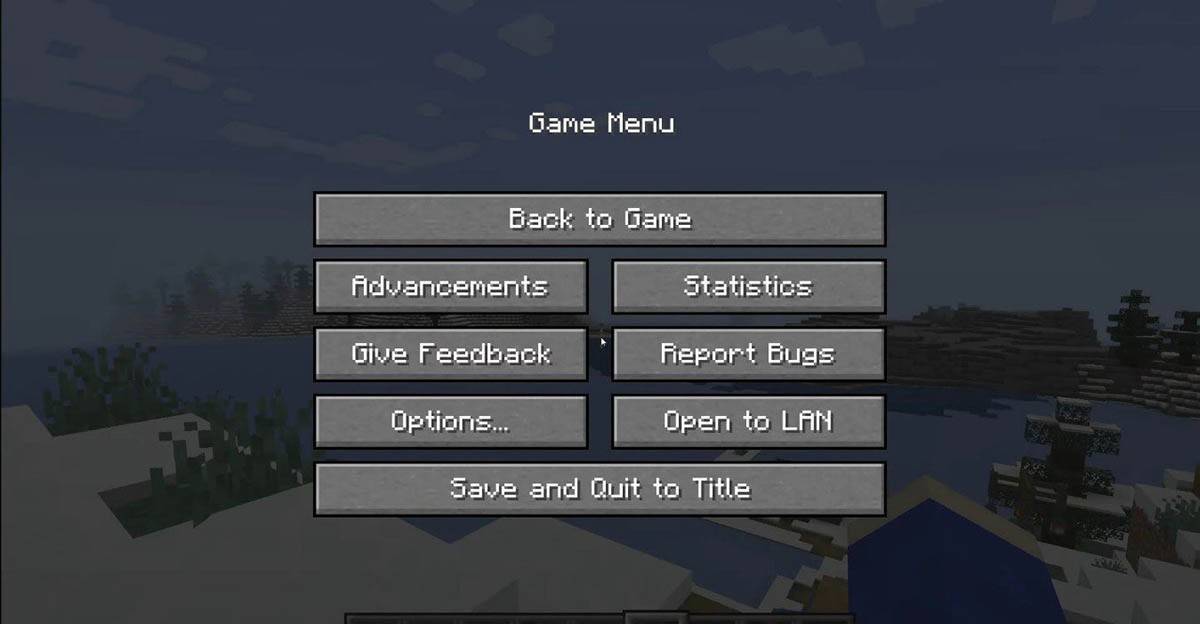 चित्र: tlauncher.org
चित्र: tlauncher.orgअपने Minecraft रोमांच का आनंद लें! विभिन्न उपकरणों में दोस्तों के साथ एकल या टीम का अन्वेषण करें।
ताजा खबर
अधिक >-
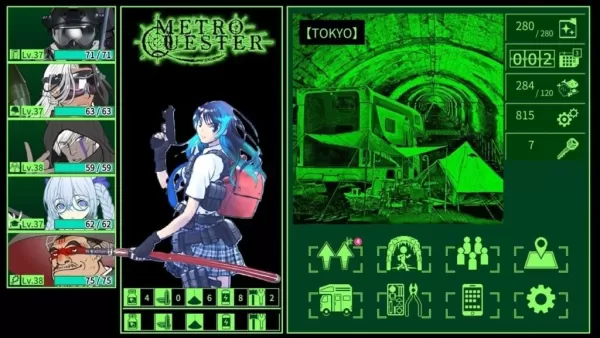
-

- स्क्वाड बस्टर चीन बाजार विस्तार के लिए तैयार
- Jul 30,2025
-

-
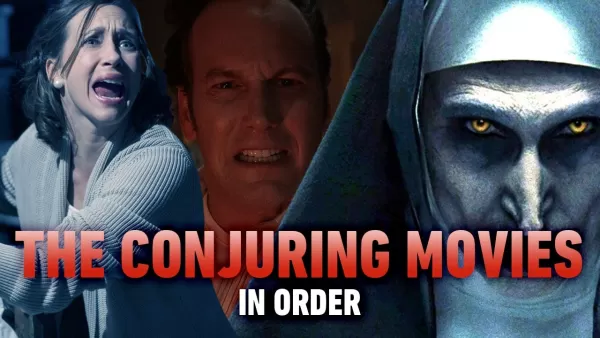
-